- Véhicules et accessoires
- L'électronique de véhicules à moteur
- Systèmes de navigation automobile
- Microsoft
- MAPS
- Mode d'emploi
▼
Scroll to page 2
of
31
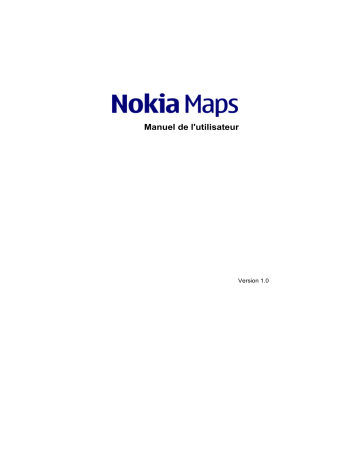
Manuel de l'utilisateur Version 1.0 Sommaire : Introduction........................................................................................................ 5 Configuration système requise ..................................................................... 5 GPS............................................................................................................... 5 Prise en main .................................................................................................... 7 Configuration de Nokia Maps pour la première utilisation.......................................... 7 Etablissement des connexions réseau..................................................... 8 La carte ......................................................................................................... 8 Éléments de la carte............................................................................... 14 Fonctions principales ...................................................................................... 16 Recherche des lieux ................................................................................... 16 Choix d'un lieu sur la carte ..................................................................... 16 Recherche d'une adresse....................................................................... 16 Choix d'un contact .................................................................................. 17 Recherche d'un lieu par mot-clé............................................................. 17 Recherche d'un lieu à proximité par catégorie ....................................... 18 Choix d'un point de repère ..................................................................... 18 Planification d'un itinéraire .......................................................................... 19 Enregistrement d'un emplacement ............................................................. 20 Partage d'un emplacement ......................................................................... 21 Services supplementaires ............................................................................... 23 Navigation ................................................................................................... 23 Carte de navigation ................................................................................ 24 Guides......................................................................................................... 26 Téléchargement d'un guide .................................................................... 27 Recherche ou consultation d'un guide ................................................... 27 Paramètres...................................................................................................... 29 Réseau........................................................................................................ 29 Guidage ...................................................................................................... 29 2 Paramètres généraux ................................................................................. 30 Carte ........................................................................................................... 30 Complexité de la carte............................................................................ 31 3 © 2007 Nokia. Tous droits réservés. Nokia est une marque déposée de Nokia Corporation. Les autres noms de produits et de sociétés mentionnés dans ce document peuvent être des marques commerciales ou des noms de marques de leurs détenteurs respectifs. Certaines parties du logiciel Nokia Maps sont © 2006 The FreeType Project. Tous droits réservés. La reproduction, le transfert, la distribution ou le stockage d'une partie ou de la totalité du contenu de ce document, sous quelque forme que ce soit, sans l'autorisation écrite préalable de Nokia sont interdits. Nokia applique une méthode de développement continu. Par conséquent, Nokia se réserve le droit d'apporter des changements et des améliorations à tout produit décrit dans ce document, sans aucun préavis. DANS LES LIMITES PRÉVUES PAR LA LOI EN VIGUEUR, NOKIA ET SES CONCÉDANTS DE LICENCE NE PEUVENT EN AUCUN CAS ÊTRE TENUS POUR RESPONSABLES DE TOUTE PERTE DE DONNÉES OU DE REVENU, AINSI QUE DE TOUT DOMMAGE PARTICULIER, INCIDENT, CONSÉCUTIF OU INDIRECT. LE CONTENU DE CE DOCUMENT EST FOURNI "EN L'ÉTAT". À L'EXCEPTION DES LOIS OBLIGATOIRES APPLICABLES, AUCUNE GARANTIE SOUS QUELQUE FORME QUE CE SOIT, EXPLICITE OU IMPLICITE, Y COMPRIS, MAIS SANS S'Y LIMITER, LES GARANTIES IMPLICITES D'APTITUDE À LA COMMERCIALISATION ET D'ADÉQUATION À UN USAGE PARTICULIER, N'EST ACCORDÉE QUANT À LA PRÉCISION, À LA FIABILITÉ OU AU CONTENU DU DOCUMENT. NOKIA SE RÉSERVE LE DROIT DE RÉVISER CE DOCUMENT OU DE LE RETIRER À N'IMPORTE QUEL MOMENT SANS PRÉAVIS. La disponibilité des produits, des applications et des services pour ces produits peut varier en fonction des régions. Contactez votre revendeur Nokia le plus proche pour plus d'informations à ce sujet et pour connaître les langues disponibles. Edition 3 FR 4 INTRODUCTION INTRODUCTION Nokia Maps vous permet de voir votre position actuelle sur la carte, de parcourir les cartes de différentes villes et pays, de rechercher des adresses et différents centres d'intérêt, de planifier des itinéraires d'un endroit à un autre et d'enregistrer des endroits comme points de repère, puis de les envoyer à des appareils compatibles. Vous pouvez également acheter des services supplémentaires, comme des guides de ville et un service de navigation avec guidage vocal. Configuration système requise • Un appareil mobile exécutant S60 3ème Edition • La mémoire de l’appareil, ou une carte mémoire compatible, dotée d’au moins 5 Mo d’espace libre • Une connexion EDGE, UMTS, HSDPA ou LAN sans fil • Un récepteur GPS interne ou externe (facultatif) GPS Le système de positionnement global (GPS) est géré par le gouvernement américain, qui est seul responsable de la précision et de la maintenance du système. L'exactitude des données de positionnement peut être affectée par les réglages de satellites GPS effectués par le gouvernement américain. Ces réglages sont soumis aux dispositions légales de la Civil GPS Policy et du Federal Radionavigation Plan du Ministère de la défense américain. L'exactitude des données peut également être altérée INTRODUCTION par une position défavorable des satellites. La disponibilité et la qualité des signaux GPS peuvent être altérées par votre situation géographique, par des bâtiments et des obstacles naturels ainsi que par des conditions météorologiques défavorables. Le récepteur GPS ne doit être utilisé qu'à l'extérieur pour permettre la réception des signaux GPS. Le GPS ne doit être utilisé que comme aide à la navigation. Cette technologie ne convient pas pour la navigation précise. Ne comptez jamais exclusivement sur les données de positionnement du récepteur GPS pour le positionnement ou la navigation. 6 PRISE EN MAIN PRISE EN MAIN Configuration de Nokia Maps pour la première utilisation Récepteur GPS interne Si votre appareil est doté d’un récepteur GPS interne, vous pouvez l’utiliser pour détecter votre position actuelle et pour la navigation (service supplémentaire). Le récepteur GPS est alimenté par la batterie. L'utilisation du récepteur GPS est susceptible de décharger plus rapidement la batterie. Récepteur GPS Bluetooth externe Vous pouvez utiliser Nokia Maps avec un récepteur GPS externe. La technologie Bluetooth permet une connexion sans fil entre le récepteur GPS et votre appareil. Vous pouvez donc positionner librement le récepteur GPS pour une réception satellite optimale. 1. Chargez complètement le récepteur GPS et mettez-le sous tension. 2. Etablissez une connexion Bluetooth entre votre appareil et le récepteur GPS. 3. Placez votre récepteur GPS de façon à ce qu’il bénéficie d’une vue dégagée du ciel. 4. Sélectionnez le récepteur GPS externe lorsque l’application s’ouvre. La connexion GPS est établie. L'établissement de la première connexion peut prendre quelques minutes. Les connexions suivantes sont plus rapides, mais si vous n’avez pas utilisé le GPS pendant plusieurs jours ou si vous êtes très loin du dernier endroit où vous l'avez utilisé, la recherche d’un signal fort peut prendre quelques minutes. 7 PRISE EN MAIN Etablissement des connexions réseau Lorsque vous utilisez Nokia Maps pour la première fois, vous devez définir un point d'accès Internet pour le téléchargement des informations de votre emplacement actuel. La carte Lorsque vous ouvrez Nokia Maps pour la première fois, la carte est centrée sur votre position GPS ou sur le dernier emplacement connu s'il est disponible. Si aucune position n'est disponible, la carte est centrée sur la capitale ou la ville principale du pays ou de la région où vous vous trouvez actuellement, déterminée par le réseau local. Faites défiler pour parcourir la carte générale dans la direction souhaitée. Nokia Maps télécharge la carte de votre position actuelle. Les cartes sont automatiquement enregistrées dans la mémoire de l'appareil ou sur une carte mémoire compatible, si votre appareil en dispose d'une. Vous pouvez parcourir la carte, visualiser les informations relatives aux différents emplacements qui figurent sur celle-ci et, par exemple, les choisir pour la planification d’un itinéraire et navigation (service supplémentaire). Presque toutes les cartes numérisées sont inexactes et dans une certaine mesure incomplètes. Ne comptez jamais exclusivement sur les cartes téléchargées pour être utilisées dans cet appareil. Le téléchargement de cartes peut entraîner la transmission d'un grand volume de données via le réseau de votre prestataire de services. Contactez votre prestataire de services pour obtenir des informations concernant les coûts de transmission de données. 8 PRISE EN MAIN Vous pouvez également utiliser Nokia Map Loader. Cette application PC vous permet de sélectionner les régions ou pays disponibles sur votre PC et de les transférer sur un périphérique mobile ou une carte de mémoire. Vous pouvez également l'utiliser pour télécharger des habillages vocaux pour la navigation. Vous pouvez télécharger Nokia Map Loader sur www.nokia.com/maps. Centre d'intérêt/Rue Rue principale Rue principale Rue secondaire Emplacement sélectionné Position GPS Indicateur/com pteur de transfert des données Disponibilité/ Puissance du signal GPS Barre d'échelle Pour exécuter un zoom avant, appuyez sur *. Pour effectuer un zoom arrière, appuyez sur #. Pour rechercher un emplacement spécifique, sélectionnez Options > Chercher un lieu. Sélectionnez l'une des options suivantes : Position GPS [0] — Pour afficher votre emplacement actuel en fonction de votre position GPS 9 PRISE EN MAIN Adresse — Pour rechercher un emplacement ou une ville en fonction de l'adresse Rech. mot-clé — Pour rechercher un lieu en fonction du nom de l'emplacement Proche — Pour rechercher un endroit proche de l'emplacement actuellement en surbrillance Guides — Pour rechercher un emplacement dans des guides (service supplémentaire) Récent — Pour afficher les emplacements récemment visualisés Point de repère — Pour afficher les points de repère précédemment enregistrés Pour utiliser les informations d'emplacement en surbrillance, appuyez sur la touche de défilement ou sélectionnez Options > Utiliser ce lieu et l'une des options suivantes : Afficher détails — Pour afficher les détails d'un emplacement en surbrillance, si disponibles Recherche à proximité — Pour rechercher un emplacement proche du curseur Itinéraire depuis — Pour planifier un itinéraire depuis l'emplacement en surbrillance Itinéraire vers — Pour planifier un itinéraire vers l'emplacement en surbrillance 10 PRISE EN MAIN Naviguer vers — Pour naviguer jusqu'à l'emplacement en surbrillance (service supplémentaire) Envoyer — Pour envoyer un emplacement à l'aide d'un SMS, d'un MMS ou d'un e-mail ou par l'intermédiaire de la connexion Bluetooth ou infrarouge Enregistrer — Pour enregistrer un emplacement comme point de repère ou image Modif. point repère — Pour modifier les détails d'un repère, si disponibles Supp. point repère — Pour supprimer un point de repère sélectionné, si disponible Appeler — Pour démarrer un appel vocal à l'aide des détails de l'emplacement, si disponibles Ouvrir la page Web — Pour ouvrir la page Web de l'emplacement, si disponible Sélectionnez Options > Services supplément. pour afficher et activer des services supplémentaires, y compris les guides et la navigation. Sélectionnez Options > Options de la carte pour effectuer un zoom avant ou arrière sur la carte, basculer entre les affichages 2D et 3D afficher les emplacements sur la carte par catégorie, modifier les couleurs de la carte ou afficher les informations satellite. Sélectionnez Options > Paramètres pour afficher et modifier le réseau, le routage et les paramètres généraux de l'application. Raccourcis clavier : * — Zoom avant 11 PRISE EN MAIN # — Zoom arrière 0 — Pour accéder à la position GPS 1 — Basculement entre les modes 2D et 3D 12 PRISE EN MAIN Raccourcis clavier complets : Touche Maj gauche — Pour effectuer un zoom avant Touche Maj droite — Pour effectuer un zoom arrière Barre d'espacement — Pour accéder à la position GPS 1 — Pour basculer entre les modes 2D et 3D Pour visualiser les informations satellite, sélectionnez Options > Options de la carte. Si des satellites ont été détectés, une barre pour chaque satellite est affichée dans la vue des informations satellite. La liste ne contient pas tous les satellites disponibles. Lorsque votre appareil GPS est capable de calculer votre position, la barre des satellites concernée devient noire. Plus la barre est longue, plus le signal du satellite est puissant. Lorsque votre appareil GPS reçoit des signaux de 4 satellites, Nokia Maps peut afficher les coordonnées de votre position actuelle et les montre sur la carte. Notez que dans certaines situations, trois satellites sont suffisants pour calculer une position. 13 PRISE EN MAIN Éléments de la carte Emplacements Outre les rues et les places, la carte signale les centres d'intérêt tels que les restaurants, les attractions culturelles, les parkings, etc. Vous pouvez définir le niveau de détail de la carte en choisissant les types d’emplacement affichés (voir Complexité de la carte, p.31). Rose de la boussole La rose de la boussole indique l'orientation de la carte pendant la navigation en mode 3D. La carte est orientée vers le nord par défaut. Toutefois, pendant la navigation, l’orientation peut être modifiée, par exemple pour mieux voir les changements de direction. Barre d'échelle La barre d’échelle affiche l’échelle en fonction du niveau de zoom en cours. La barre d’échelle permet d’estimer la distance entre deux points sur la carte. Le système de mesure peut être métrique ou impérial et peut être modifié dans les Paramètres (voir Paramètres généraux, p. 30). Indicateur et compteur de transfert des données L’indicateur de transfert de données signale qu’une activité de transfert de données est en cours sur votre appareil. L'indicateur montre le type de connexion Internet utilisé (par exemple, 3G) et clignote lorsqu'un transfert de données est en cours. Vous pouvez visualiser la quantité de données transférées à partir du compteur de données (Ko) figurant à côté de l'indicateur. Le compteur affiche la quantité de données transférées lorsque vous parcourez les cartes, créez des itinéraires ou recherchez des emplacements 14 PRISE EN MAIN en ligne. Le compteur est réinitialisé à chaque fois que vous redémarrez Nokia Maps. Indicateur GPS L’indicateur GPS affiche la disponibilité et la puissance du signal GPS. Appareil GPS non activé Recherche de signal Deux satellites trouvés Trois satellites trouvés Localisation GPS activée Connexion perdue Positionnement via le réseau opérateur Rues à sens unique Les rues à sens unique sont marquées d’une flèche bleue dirigée dans le sens de la circulation. 15 FONCTIONS PRINCIPALES FONCTIONS PRINCIPALES Recherche des lieux Choix d'un lieu sur la carte Outre les rues, les pâtés de maison et les jardins publics, la carte indique aussi des emplacements tels que les parkings, les stations essence et les transports publics. Vous pouvez sélectionner ces éléments pour la navigation (service supplémentaire), la planification d'un itinéraire, etc. Le nom de la rue ou de l'emplacement sélectionné apparaît le long du bord supérieur de l’écran. Lorsque vous naviguez dans une direction déterminée, il se peut que les données cartographiques ne soient pas disponibles sur votre appareil pour cette zone déterminée. Attendez alors que Nokia Maps télécharge les données cartographiques requises. Pour revenir à votre position GPS (ou à la dernière position connue), choisissez Pos. GPS. Lorsque vous placez le curseur à proximité d’un symbole, Nokia Maps se concentre automatiquement sur cet emplacement et le centre à l’écran. Si aucun emplacement n’est sélectionné lorsque vous appuyez sur la touche de défilement, le menu contextuel ouvert s’applique à la rue la plus proche. Recherche d'une adresse Sélectionnez Options > Chercher un lieu > Adresse. 16 FONCTIONS PRINCIPALES La recherche d'une adresse vous permet de rechercher des villes ou des rues déterminées. Les résultats de la recherche peuvent, par exemple, s'afficher sur la carte ou être utilisés pour la planification d'un itinéraire ou pour la navigation (service supplémentaire). Vous pouvez entrer des informations détaillées sur l'adresse, notamment Numéro, Rue, Ville ou code postal et Pays/Région *. Pour lancer la recherche, sélectionnez Options > Recherche. Pour visualiser un ensemble d'actions disponibles pour un résultat de recherche, sélectionnez Options > Utiliser ce lieu >. Ces actions sont entre autres l'indication de ce lieu sur la carte, son paramétrage comme départ ou destination d'un itinéraire ou d'une navigation (service supplémentaire). Conseil : lorsque vous saisissez vos critères de recherche, essayez de rester aussi simple que possible. Par exemple, si vous recherchez une rue appelée Boulevard de la République, saisissez République comme nom de rue. Choix d'un contact Il est aussi possible de rechercher une adresse à partir des contacts, pour autant que vous ayez enregistré l'adresse du contact. 1. Sélectionnez Options > Chercher un lieu > Adresse > Options > Sélect. depuis Contact. 2. Sélectionnez le contact dans la liste, puis OK. Si nécessaire, ajoutez d'autres détails à la recherche. 3. Pour lancer la recherche, sélectionnez Options > Recherche. Recherche d'un lieu par mot-clé Si vous recherchez un emplacement situé à proximité, vous pouvez recourir à la fonction de recherche. Pour utiliser la fonction de recherche, commencez simplement à taper le nom de l'emplacement qui vous intéresse en mode d'affichage de la carte. 17 FONCTIONS PRINCIPALES Grâce à la fonction de recherche, vous pouvez trouver des centres d'intérêt ainsi que des éléments provenant des guides de ville. Vous ne pouvez pas rechercher des adresses. Entrez le nom de l'emplacement recherché, puis sélectionnez Recherche. Il n'est pas nécessaire d'entrer le nom complet de l'emplacement. Vous pouvez entrer une partie significative du nom pour autant qu'elle compte au moins trois caractères. Vous ne pouvez pas utiliser de caractères génériques. (Par exemple, utilisez Francisco plutôt que San Francisco). Une autre manière de lancer la recherche d'un emplacement consiste à sélectionner Options > Chercher un lieu > Rech. mot-clé. Recherche d'un lieu à proximité par catégorie Nokia Maps possède de nombreux centres d'intérêt reprenant notamment des parkings, des stations essence, des attractions culturelles et des transports publics. Sélectionnez Options > Chercher un lieu > Proche. Pour ouvrir une catégorie, faites défiler jusqu'à celle-ci et sélectionnez Options > Ouvrir. Choix d'un point de repère Pour afficher sur la carte un repère déjà enregistré, sélectionnez Options > Chercher un lieu > Point de repère. Pour modifier les détails d'un point de repère, sélectionnez le point de repère, puis Options > Utiliser ce lieu > Afficher détails. 18 FONCTIONS PRINCIPALES Planification d'un itinéraire Grâce au planificateur d'itinéraire, vous pouvez calculer un itinéraire allant de votre emplacement actuel ou du dernier emplacement connu jusqu'à la destination de votre choix. Il est également possible de planifier un itinéraire partant et arrivant à un autre emplacement que votre emplacement actuel ou le dernier emplacement connu. Pour définir un point de départ ou une destination, sélectionnez Options > Utiliser ce lieu > Itinéraire depuis ou Itinéraire vers. Pour sélectionner un point de départ et une destination dans le planificateur d'itinéraire, sélectionnez Options > Sélectionner > De ou A et l'une des options disponibles. Pour sélectionner les paramètres de l'itinéraire, sélectionnez Options > Paramètres. Vous pouvez sélectionner le type d'itinéraire ou le mode de transport (voir Guidage, p. 29). Quand vous avez défini un point de départ et une destination, et que vous avez sélectionné vos paramètres, vous pouvez afficher l'itinéraire. Pour afficher l'itinéraire, sélectionnez Afficher l'itinéraire. L'onglet Parcours énumère les points de cheminement d'un itinéraire et affiche les changements de direction ainsi que la distance qui les sépare. L'onglet Résumé affiche les informations pertinentes sur l'itinéraire, par exemple, la distance ou le temps nécessaire pour atteindre la destination. Pour basculer entre les onglets Parcours et Résumé, faites défiler vers la gauche ou vers la droite. Sélectionnez Options et l'une des options suivantes : • Afficher sur la carte — Pour afficher un point de cheminement en surbrillance sur la carte. Pour basculer entre les points de cheminement, faites défiler vers le haut ou vers le bas. 19 FONCTIONS PRINCIPALES • Démarrer la navigation — Pour démarrer la navigation (service supplémentaire) avec GPS (voir Navigation, page 23). • Options > Démarrer la simulation — Pour exécuter une simulation de la navigation sans GPS. Enregistrement d'un emplacement Vous pouvez enregistrer vos emplacements préférés sous la forme de points de repère afin d'y accéder rapidement lorsque vous planifiez votre itinéraire. La commande Enregistrer est disponible dans différents menus contextuels au fil de l'application. La procédure suivante est donnée à titre d'exemple. 1. Parcourez la carte. 2. Pour ouvrir le menu contextuel, appuyez sur la touche de défilement. 3. Sélectionnez Enregistrer > Comme pt de repère. 4. Modifiez éventuellement le nom du point de repère et sélectionnez OK. 5. Choisissez la catégorie du point de repère et sélectionnez OK. Vous pouvez également effectuer une capture d'écran de la carte (Enregistrer > En tant qu'image). L'image est enregistrée dans le dossier de galerie par défaut de votre appareil. 20 FONCTIONS PRINCIPALES Partage d'un emplacement Vous pouvez partager n'importe quel emplacement avec vos amis en leur envoyant celui-ci dans un SMS, un MMS ou un message e-mail, ou encore par l'intermédiaire de la connexion Bluetooth ou infrarouge. Les informations relatives à l'emplacement sont envoyées sous la forme d'un géocode et de texte (sauf dans les SMS dans lesquels elles sont envoyées sous forme de texte seul). La commande Envoyer se retrouve dans différents menus contextuels au fil de l'application. La procédure suivante est donnée à titre d'exemple. 21 FONCTIONS PRINCIPALES Pour partager un emplacement, procédez de la manière suivante : 1. Parcourez la carte. 2. Pour ouvrir le menu contextuel, appuyez sur la touche de défilement. 3. Sélectionnez Envoyer. 4. Sélectionnez la méthode d'envoi (SMS ou MMS, par exemple). 5. Composez votre message comme vous le feriez normalement. Vous pouvez également réaliser une capture de la carte et l'envoyer, par exemple dans un MMS ou un message e-mail (voir Enregistrement d'un emplacement, page 20). 22 SERVICES SUPPLEMENTAIRES SERVICES SUPPLEMENTAIRES Navigation La navigation vous guide le long de l'itinéraire le plus court ou le plus rapide entre les points A et B, rue après rue, avec guidage vocal et affichage 3D. La navigation est un service supplémentaire qui doit être acheté pour être utilisé. Ce service se base sur le GPS. Pour acheter la navigation, procédez de la manière suivante : 1. Sélectionnez Options > Services supplément. > Ajouter navig.. 2. Sélectionnez la région pour laquelle vous souhaitez acquérir une licence de navigation ainsi que la durée d'utilisation du service. Vous avez le choix entre un paiement sécurisé par carte de crédit ou l'ajout du montant du service à votre note de téléphone. Une fois le paiement effectué, les fonctions de navigation sont activées. Pour naviguer, procédez de la manière suivante : 1. Choisissez ou recherchez un emplacement de navigation (voir Recherche des lieux, page 16). 2. Sélectionnez Options > Utiliser ce lieu > Naviguer vers. La navigation commence, pour autant que vous disposiez d'un GPS. 3. La première fois que vous utilisez la navigation, vous êtes invité à choisir la langue du guidage vocal. Patientez pendant que les fichiers de guidage vocal sont téléchargés. 23 SERVICES SUPPLEMENTAIRES Carte de navigation Icône de changement de direction Distance jusqu'au prochain changement de direction Numéro de sortie/croisement suivant Direction Itinéraire Position GPS Indicateur/com pteur de transfert des données Disponibilité/ Puissance du signal GPS L'itinéraire est affiché en gris sur la carte de navigation. La flèche rouge indique la direction. La flèche bleue indique votre position GPS. Les changements de direction sont indiqués dans le coin supérieur gauche et sont signalés par le guidage vocal. Vous pouvez parcourir la carte tout en navigant. Si vous changez d'avis, choisissez une nouvelle destination. 24 SERVICES SUPPLEMENTAIRES Sélectionnez Options et l'une des options suivantes : Itinéraire bis — Pour calculer un itinéraire de remplacement Guidage vocal > Répéter la commande — Pour répéter le guidage vocal. Guidage vocal > Volume — Pour régler le volume du guidage vocal. Arrêter la navigation — Pour arrêter la navigation Options de la carte > Mode flèches — Pour afficher les prochains changements de direction (mode flèche). Pour revenir à la carte de navigation, sélectionnez Options > Options de la carte > Mode de la carte Options de la carte > Orienter carte vers nord — Pour orienter de nouveau la carte vers le nord. Cela peut s'avérer nécessaire si l'orientation a changé au cours de la navigation (notamment pour améliorer la visibilité des changements de direction). Cette option n'est accessible qu'après avoir quitté l'itinéraire. Lors du calcul de l’itinéraire, vos paramètres d’itinéraire sont pris en compte. La navigation n’est pas disponible en mode piéton. Raccourcis clavier : * — Zoom avant # — Zoom arrière 0 — Pour accéder à la position GPS Raccourcis clavier complets : Left shift key — Pour effectuer un zoom avant Right shift key — Pour effectuer un zoom arrière 25 SERVICES SUPPLEMENTAIRES Barre d'espacement — Pour accéder à la position GPS Sur tous les claviers : 1 — Basculement entre les modes 2D et 3D 2 — Permutation des couleurs de la carte 3 — Envoi de l'emplacement actuel 4 — Répétition du guidage vocal 5 — Choix d'un itinéraire de remplacement 6 — Affichage des informations satellite 7 — Suppression du volume Guides Les guides (guides de ville et de voyage) contiennent des informations détaillées sur les emplacements, notamment des descriptions, des informations de contact, des prix, des heures d'ouverture, etc. Un emplacement trouvé dans un guide peut, par exemple, s'afficher sur la carte ou servir à la planification d'un itinéraire et à la navigation (service supplémentaire). Les guides constituent un service supplémentaire et doivent être achetés avant leur utilisation. 26 SERVICES SUPPLEMENTAIRES Téléchargement d'un guide 1. Sélectionnez Options > Services supplément. > Guides. La liste Mes guides s'affiche. 2. Faites défiler sur la droite jusqu'à A proximité. Vous pouvez éventuellement être invité à mettre à jour le catalogue des guides. Validez si nécessaire. Tous les guides de ville disponibles pour votre région apparaissent dans le magasin des guides. Pour afficher les guides d'autres régions ou d'autres pays, ou encore par éditeur, faites défiler vers la droite. 3. Choisissez un guide de la liste et sélectionnez OK. Confirmez que vous souhaitez télécharger le guide. 4. Choisissez le mode de paiement et sélectionnez OK. 5. Entrez les informations de paiement. 6. Confirmez le paiement en sélectionnant OK. Pour permettre le traitement du paiement, il est possible que vous soyez invité à choisir votre point d'accès Internet. Une fois que le paiement a été traité, un message de confirmation s'affiche à l'écran. Sélectionnez OK. 7. Pour obtenir un reçu de la transaction, entrez votre nom et votre adresse e-mail. Sélectionnez OK. Le guide est maintenant activé. Vous pouvez examiner son contenu et effectuer des recherches. Recherche ou consultation d'un guide Pour ouvrir et consulter un guide, procédez de la manière suivante : 1. Sélectionnez Options > Services supplément. > Guides. 2. Ouvrez le guide et faites défiler vers la droite pour ouvrir Chercher. 3. Entrez un Nom. 27 SERVICES SUPPLEMENTAIRES 4. Pour lancer la recherche, sélectionnez Options > Recherche. Pour affiner la rechercher, sélectionnez Catégorie/Souscatégorie. Vous pouvez ajouter un point de départ pour votre recherche (Position). 28 PARAMÈTRES PARAMETRES Réseau Sélectionnez Options > Paramètres > Réseau et l'une des options suivantes : Util. max. carte mém./ Util. max. mém. masse — Vous pouvez limiter la quantité d'informations cartographiques susceptibles d'être stockées sur une carte mémoire compatible/votre mémoire de masse interne. Faites glisser la barre de défilement vers la gauche ou vers la droite pour diminuer ou augmenter la quantité d'espace que les informations cartographiques peuvent occuper. Quand la limite de stockage est atteinte, les informations les plus rarement utilisées sont supprimées. Utiliser le réseau — Pour permettre à Nokia Maps d'établir une connexion Internet chaque fois qu'il en a besoin, par exemple, pour télécharger des informations cartographiques, sélectionnez Si nécessaire. Pour empêcher l'utilisation du réseau, sélectionnez Jamais. Point d'accès par défaut —Sélectionnez un des points d'accès Internet définis dans les paramètres Internet de votre appareil. Avertis. itinérance — Pour être averti lorsque vous appareil détecte la présence d'un réseau différent de celui de votre prestataire de services. Guidage Sélectionnez Options > Paramètres > Guidage et l'une des options suivantes : • Mode de transport — Pour que les rues à sens unique soient considérées comme des rues ordinaires, ainsi que pour choisir des itinéraires qui traversent des parcs, etc., sélectionnez A pied. 29 PARAMÈTRES • Sélection de l'itinéraire — Pour calculer l'itinéraire le plus rapide ou le plus court. Vous pouvez également autoriser ou éviter les autoroutes, les tunnels, les ferries et les routes à péage. Des zones de certaines villes dont l'accès est limité (par exemple la London Congestion Zone du centre de Londres) sont considérées comme des routes à péage par Nokia Maps. Ainsi, si vous décidez d'éviter les routes à péage, vous ne serez pas dirigé vers ces zones. Toutefois, aucun avertissement ne vous signale que vous pénétrez dans ces zones par inadvertance. Paramètres généraux Sélectionnez Options > Paramètres > Généralités et l'une des options suivantes : • Système de mesure — Sélectionnez les mesures métriques (km, m) ou anglo-saxonnes (mi, yd). • Rétro-éclairage — Sélectionnez Par défaut, Toujours activé ou Activé pdt navig.. • Guidage vocal —Sélectionnez la langue de navigation par guidage vocal. Carte Sélectionnez Options > Options de la carte et l'une des options suivantes pour régler les options d'affichage de la carte : • 30 Agrandir [*]/Réduire [#] — Pour augmenter ou réduire la taille de la carte PARAMÈTRES • 2D/3D — Pour basculer entre les affichages 2D et 3D • Modif. couleurs carte — Pour modifier le modèle de couleurs de la carte Complexité de la carte Pour déterminer les éléments affichés sur la carte, 1. Sélectionnez Catégories. 2. Sélectionnez les catégories que vous souhaitez voir apparaître sur la carte. Annulez la sélection de celles que vous souhaitez masquer. 3. Pour activer ou désactiver toutes les catégories, sélectionnez Options > Tout marquer/Tout enlever. 31